인터넷 광고창 제거, 컴퓨터 Window AD 제거하는 방법
인터넷을 이용하면 우리가 모르는 경로로 악성 광고 프로그램들이 설치가 되기도 합니다.
일부는 동영상 플레이어, 음악 플레이어, 무료 유틸프로그램, 인코더 프로그램 등을 설치 할 때마다 원하지 않는 동반 웹사이트 바로가기나 필요하지 않는 유사 프로그램들을 설치하라는 경우가 가끔 있습니다.
내가 필요한 프로그램을 설치하는 목적만으로 다음창을 연달아 누르게 되면 광고 프로그램도 같이 설치가 되는 것입니다.
이럴때 이지클린 EZCLEAN 프로그램을 이용해서 인터넷 광고창을 제거하면 되지만 오늘은 윈도우 내에서 인터넷 광고창을 없애는 방법을 알아보도록 하겠습니다.
인터넷 광고창 제거하는 방법
컴퓨터 광고창 Windows AD제거하는 방법
작업 표시줄 왼쪽 하단의 Windows 로그 - 설정으로 이동합니다.
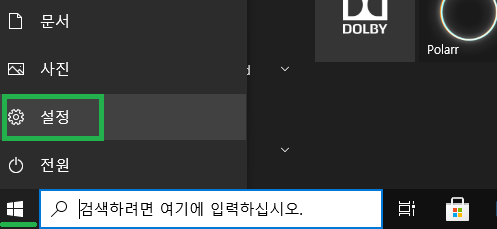
다음에는 시스템으로 이동합니다.
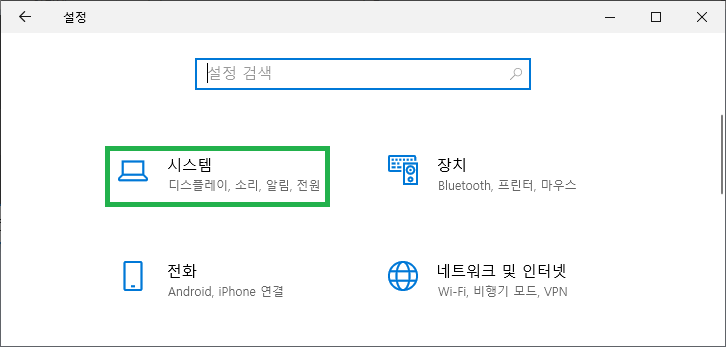
그리고 알림 및 작업을 클릭하세요.
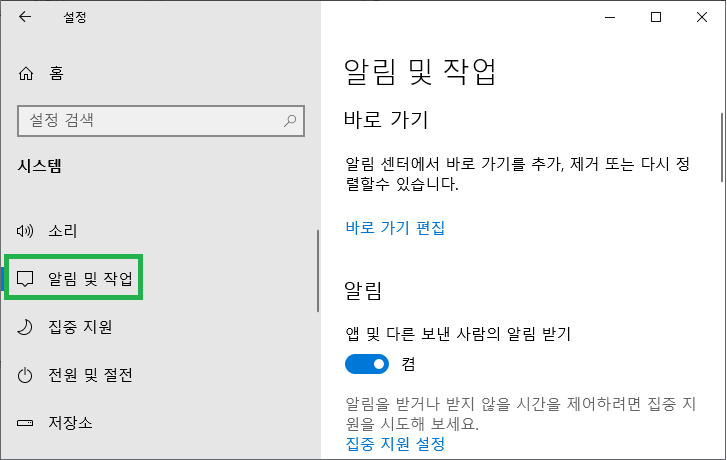
앱 및 다른 보낸 사람의 알림 받기가 켜져있을 겁니다. 이 켬 상태를 끔으로 바꿔주세요.
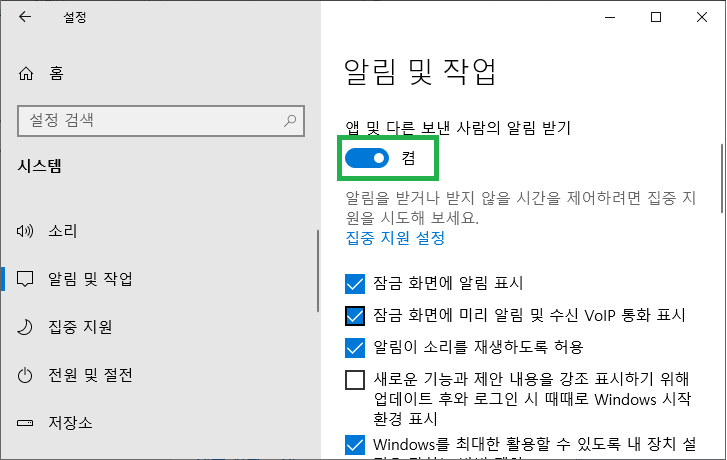
잠금 화면에 알림 표시, 잠금 화면에 미리 알림 및 수신 VOIP통화 표시, 알림이 소리를 재생하도록 허용 3개가 동시에 체크가 해제가 될 것입니다.

다시 뒤돌아가서 홈 화면에서 개인정보를 클릭해서 개인 정보 옵션 변경 아래의 모든 토글 4개를 켬에서 끔으로 변경해주세요.


이것을 모두 해제해서 끔으로 만들어주면 인터넷 광고창 제거는 완료가 됩니다. 즉, 컴퓨터 광고창 Windows AD제거가 되는 것입니다.
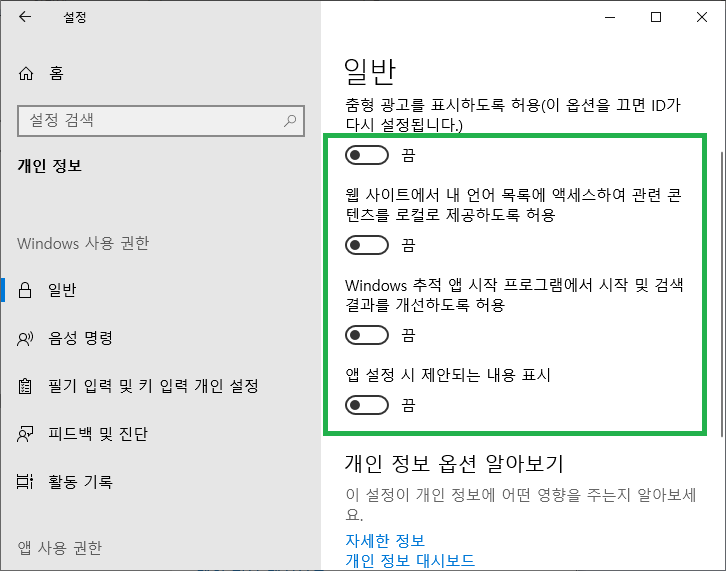
이렇게만 해주면 광고창으로 인한 걱정이 줄어들게 됩니다.
위의 인터넷 광고창 삭제 방법을 사용했는데도 광고가 뜨는 문제가 발생한다면 더 확실한 방법은 이지클린 EZCLEAN 프로그램을 설치해서 악성코드 검사 버튼을 클릭해서 삭제만 해주면 인터넷 광고창으로 인한 걱정은 아예 싹 사라질 것입니다.


영화는 넷플릭스, 음악은 멜론, 컴퓨터에는 이지클린이 있습니다.
'PC tips' 카테고리의 다른 글
| 컴퓨터 느려졌을 때 악성코드 검사, 은행 보안프로그램 삭제, Windows 최적화하기 (0) | 2021.09.27 |
|---|---|
| 윈도우에서 빠른 실행 퀵 런처(Quick launch) 설정하기 (0) | 2021.09.27 |
| 작업 표시줄 미리 보기 썸네일 크기 설정 방법 (0) | 2021.09.14 |
| 작업 표시줄 미리 보기 썸네일 가로 보기 세로 보기 설정 방법 (0) | 2021.09.14 |
| 크롬 웹스토어 확장 프로그램 검색결과 없음 오류 (0) | 2021.09.09 |
